品牌型号:联想拯救者R9000P 2021
系统:Windows 11
软件版本:PVsyst 7.4.0
我们在进行光伏系统设计时,一款好用的光伏设计软件既可以提高我们设计的效率,又可以将光伏系统设计的结果以不同格式进行导出。这里给大家介绍一款我自己常用的光伏系统设计软件—PVsyst,我们在使用PVsyst进行光伏系统分析时,可能会遇到导入气象数据无反应的问题,接下来给大家介绍PVsyst导入气象数据无反应,PVsyst怎么导入气象数据的具体内容。
一、PVsyst导入气象数据无反应
这里先给大家介绍使用PVsyst导入气象数据时无反应要怎样解决。
1、检查导入气象数据的文件格式
如果我们在使用PVsyst软件导入气象数据时出现了无反应的状况,可能是导入的气象数据格式出现了问题。我们可以在PVsyst的外部数据源导入界面中查看相关的文件导入选项。
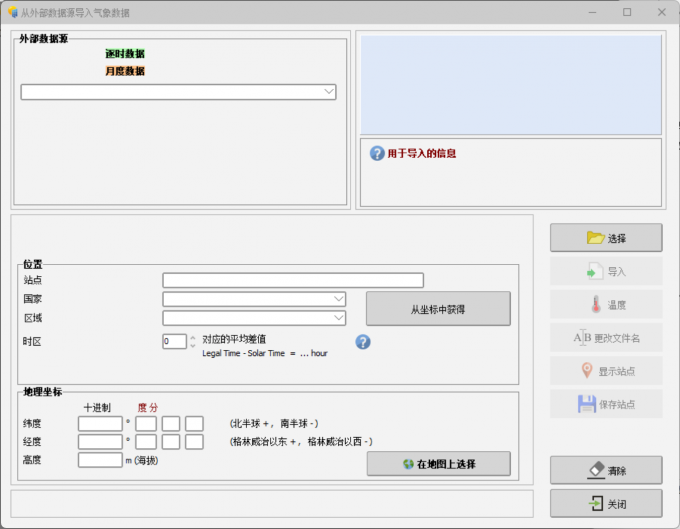
2、查看防火墙对气象数据包的拦截情况
由于我们在导入数据包时是通过数据文件进行导入的,所以在导入数据时可能遇到防火墙拦截的情况。这时候我们可以检查Windows的安全系统或者关闭安全软件,关闭后可以再次将数据包导入到PVsyst软件中。
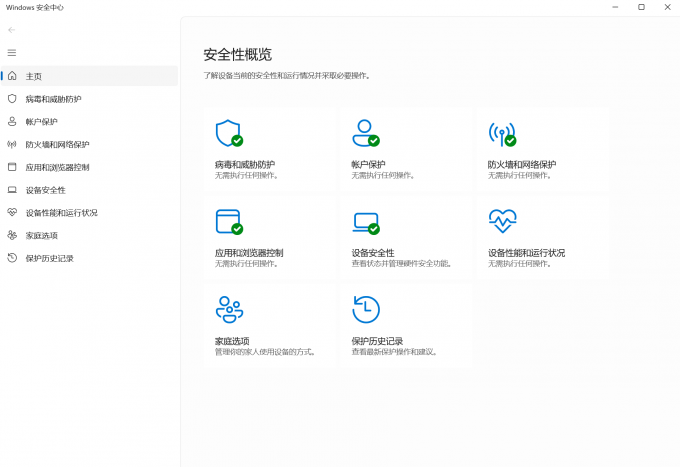
二、PVsyst怎么导入气象数据
介绍完了PVsyst导入气象数据无反应的相关内容,下面继续介绍PVsyst怎么导入气象数据。
1、打开Psyst进入到主页面,在主页面中可以看到关于光伏系统设计的相关内容,我们在其中点击进入到【数据库】界面。
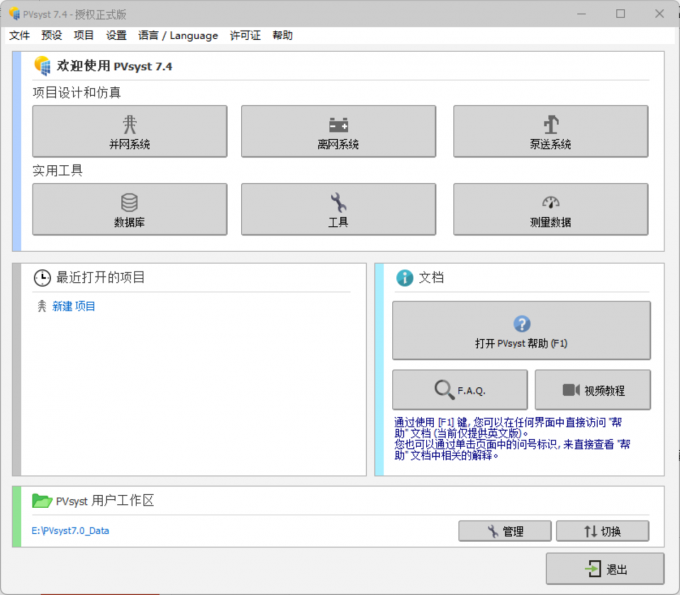
2、进入到数据库界面之后,我们可以选择添加气象站点。气象站点的是数据内容是使用PVsyst进行光伏系统设计的关键之一,我们点击打开【站点】选项,点击后可以查看气象站点的相关数据。
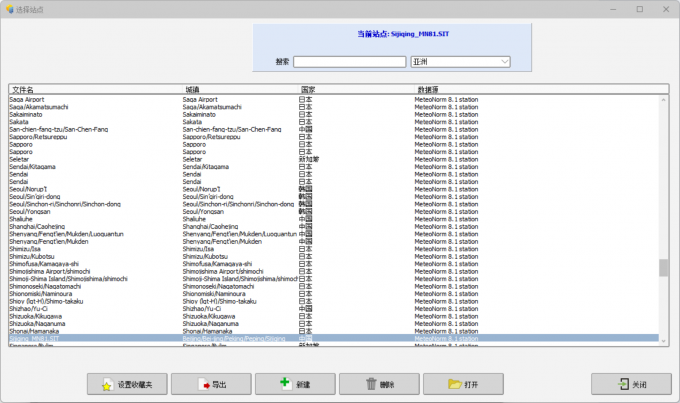
3、点击【创建站点】后,可以在气象站点中手动设置站点的地理方位以及气象数据,添加完成后就可以在PVsyst中打开气象站点了。
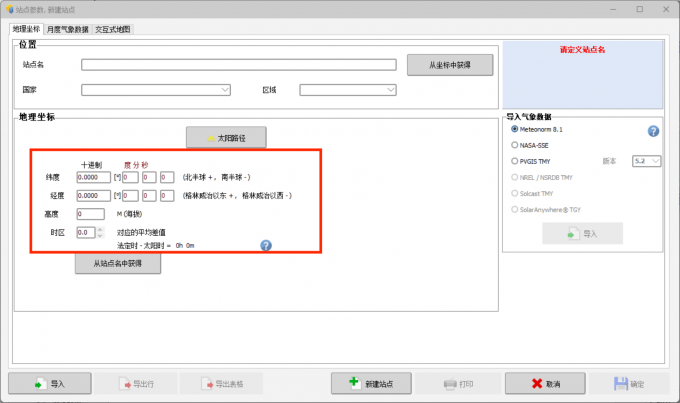
4、将气象站点信息添加完成后,就可以将气象数据添加到PVsyst中了。只有将气象数据添加到PVsyst中之后,我们才能够进行后续的光伏系统设计模拟。
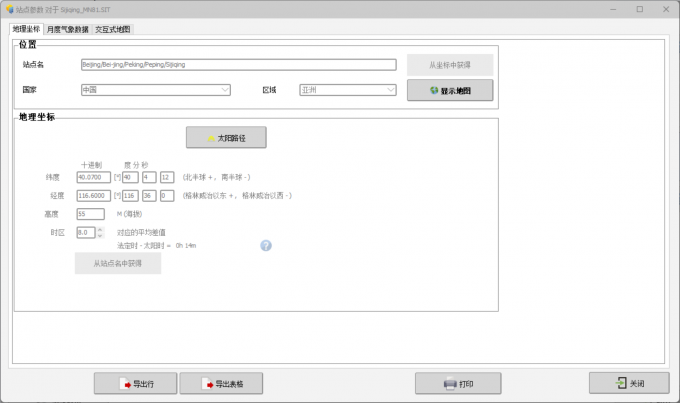
以上就是关于PVsyst导入气象数据无反应,PVsyst怎么导入气象数据的具体内容,我们在了解了如何使用PVsyst导入气象数据后,大家可以根据自己的需求,将气象数据导入到对应的光伏系统中。

